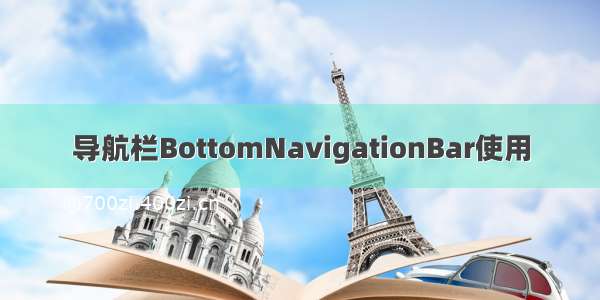
转载于:/student9128/article/details/53239087
最近在写底部导航栏,平时用到的就常见了,不过Material Desigh的导航栏却用的不多。在谷歌官方文档上有这种设计,可惜却没用过。所以学习了一下,这里记录下来。
那么BottomNavigationBar是什么样子呢?请看图
这个是Google Material上面的图。可以看到有谷歌对设计的建议
下面看下我的效果图:
添加依赖
首先使用BottomNavigationBar前要添加依赖。
布局代码:
<?xml version="1.0" encoding="utf-8"?><RelativeLayout xmlns:android="/apk/res/android"xmlns:tools="/tools"android:id="@+id/activity_main"android:layout_width="match_parent"android:layout_height="match_parent"tools:context="com.student.kevin.bottomnavigationbar.MainActivity"><LinearLayout android:id="@+id/ll_content"android:layout_width="match_parent"android:layout_height="match_parent"android:orientation="vertical"android:text="Hello World!"></LinearLayout><com.ashokvarma.bottomnavigation.BottomNavigationBar android:id="@+id/bottom_navigation_bar"android:layout_width="match_parent"android:layout_height="wrap_content"android:layout_alignParentBottom="true"></com.ashokvarma.bottomnavigation.BottomNavigationBar></RelativeLayout>12345678910111213141516171819221234567891011121314151617181922
也就是与其他布局使用方法一样,直接在布局里面添加就行了。
代码中的使用
mBottomNavigationBar = (BottomNavigationBar) findViewById(R.id.bottom_navigation_bar);mBottomNavigationBar.addItem(new BottomNavigationItem(R.drawable.icon_one, R.string.tab_one).setActiveColorResource(R.color.green).setBadgeItem(badgeItem)).addItem(new BottomNavigationItem(R.drawable.icon_two, R.string.tab_two).setActiveColorResource(R.color.orange)).addItem(new BottomNavigationItem(R.drawable.icon_three, R.string.tab_three).setActiveColorResource(R.color.lime)).addItem(new BottomNavigationItem(R.drawable.icon_four, R.string.tab_four))//依次添加item,分别icon和名称.setFirstSelectedPosition(0)//设置默认选择item.initialise();//初始化1234567812345678
这样底部导航栏就有了,是不是很简单。相比平时写的导航栏确实简单的很多。这样还不行,光有导航栏了,还要有监听,因为我们要根据点击导航栏的tab来切换不同的fragment。所以要添加监听事件。
添加监听,重写方法,我们最常做的事情
这样在重写的方法里进行Fragment的切换即可
@Overridepublic void onTabSelected(int position) {FragmentTransaction transaction = getSupportFragmentManager().beginTransaction();switch (position) {case 0:if (mFragmentOne == null) {mFragmentOne = FragmentOne.newInstance("First Fragment");}transaction.replace(R.id.ll_content, mFragmentOne);break;case 1:if (mFragmentTwo == null) {mFragmentTwo = FragmentTwo.newInstance("Second Fragment");}transaction.replace(R.id.ll_content, mFragmentTwo);break;case 2:if (mFragmentThree == null) {mFragmentThree = FragmentThree.newInstance("Third Fragment");}transaction.replace(R.id.ll_content, mFragmentThree);break;case 3:if (mFragmentFour == null) {mFragmentFour = FragmentFour.newInstance("Forth Fragment");}transaction.replace(R.id.ll_content, mFragmentFour);break;default:if (mFragmentOne == null) {mFragmentOne = FragmentOne.newInstance("First Fragment");}transaction.replace(R.id.ll_content, mFragmentOne);break;}mit();}@Overridepublic void onTabUnselected(int position) {}@Overridepublic void onTabReselected(int position) {}1234567891011121314151617181922232425262728293031323334353637383940414243444546474812345678910111213141516171819222324252627282930313233343536373839404142434445464748
这样出现的只是默认的效果,我们如果要自己需要的颜色背景呢?
当然有方法
个性化BottomNavigationBar
BottomNavigationBar已经提供给了我们方法
mBottomNavigationBar.setMode(BottomNavigationBar.MODE_SHIFTING);mBottomNavigationBar.setBackgroundStyle(BottomNavigationBar.BACKGROUND_STYLE_STATIC);1212
Mode和BackgroundStyle分别有三种,分别包含一种Default模式
效果图
这里截取几种效果图:
Default默认效果FIXED+STATICFIXED+RIPPLESHIFTING+RIPPLE
SHIFTING+STATIC效果这里就不传了,通过对比可以发现,默认的效果其实就是SHIFTING+STATIC效果
设置导航栏颜色
当然导航栏的颜色也是可以设置成固定颜色的,刚开始的效果图可以看到导航栏是蓝色。默认颜色的colorAccent
mBottomNavigationBar.setBarBackgroundColor(R.color.blue);//set background color for navigation bar,设置底部导航栏颜色11
添加黄色小圆点
还上面的效果图上可以看到,第一个tab上面有一个黄色的小圆点。这跟小红点是一样的,只是我设置颜色为黄色的了。
这个就是添加了一个BadgeItem.
BadgeItem badgeItem = new BadgeItem();badgeItem.setHideOnSelect(false).setText("10").setBackgroundColorResource(R.color.orange).setBorderWidth(0);//导航栏中的tab添加小圆点mBottomNavigationBar.addItem(new BottomNavigationItem(R.drawable.icon_one, R.string.tab_one).setActiveColorResource(R.color.green).setBadgeItem(badgeItem));1234567812345678
不知道有没有感觉这个很好用呢?我感觉还不错,有需要的可以看一下哦~
















